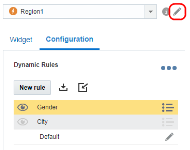Eメール・ウィジェットでの作業
重要: この情報は、Eメール・メッセージ・デザイナに適用されます。この機能へのアクセスについては、アカウント管理者に問い合せてください。
注意: 19Cリリースでは、Eメール・キャンペーン・ワークブックのインタフェースが更新され、EメールCampaign Designerと呼ばれるようになりました。Campaign Designerとは異なり、メッセージ・デザイナのインタフェースに加えられた主要な変更はありません。Campaign Designerは、19C以降のすべての新しいアカウント、およびControlled Availabilityの下で既存のアカウントに対して使用可能です。既存のアカウントでこの機能にアクセスするには、My Oracle Supportにログインして、サービス・リクエストを作成してください。この変更点の詳細は、 EメールCampaign Designerの変更点を参照してください。
Eメール・メッセージ・デザイナには、Eメール・メッセージに追加できる複数のコンテンツ・ウィジェットが備えられています。
使用可能なコンテンツ・ウィジェットは次のとおりです。
- RSS Feed: 最新のRSSフィードをEメール・メッセージに追加します。フィードからの最大アイテム数を定義し、ウィジェット・トークンを使用して、Eメールに表示するフィードからの情報を管理できます。
- YouTube: YouTubeのビデオ・リンクおよびサムネイルをEメール・メッセージに追加します。使用するビデオを検索して、Oracle ResponsysでEメール・メッセージにサムネイルを挿入します。サムネイルのサイズを変更できます。
- Social Follow: 加入者によるキャンペーンに関するツイートや、Facebookでのフォローを簡易化します。このウィジェットでは、クリック可能なソーシャル・メディアのアイコンをEメールに追加します。追加できるソーシャル・メディアのアイコンは、Facebook、Twitter、LinkedIn、Google+、Instagram、YouTubeおよびPinterestです。
- バーコード・ウィジェット: バーコード・ウィジェットを使用すると、送信したプロモーションまたはトランザクションを、受信者が店舗やイベントに簡単に持ち込むことができます。バーコード・ウィジェットの詳細を参照してください。
注意: 次の手順では、リッチ・テキスト・エディタが使用不可であることを前提としています。リッチ・テキスト・エディタ設定の詳細を参照してください。
- Eメール・メッセージ・デザイナでEメールを開いた状態で、「ダイナミック・コンテンツ・エディタ」
 をクリックします。
をクリックします。 - 次の操作を行って、コンテンツ・ウィジェットをリージョンに追加します。
- ウィジェットをリージョンにドラッグします。
- リージョンのドロップダウン・リストからリージョンを選択して、コンテンツ・ウィジェットをダブルクリックします。
- リージョンのオーバーレイで「ダイナミック・コンテンツ・リージョンの作成」をクリックして、コンテンツ・ウィジェットをダブルクリックします。
注意: 必要なウィジェットが表示されない場合は、Responsysアカウント管理者に連絡してください。アカウント管理者は、「アカウント」ページからウィジェットを使用可能にできます。
- 「リージョン」ドロップダウン・リストの横にある「編集」
 をクリックして、ウィジェット・リージョンにわかりやすい名前を指定します。これにより、後からリージョンを簡単に識別できるようになります。
をクリックして、ウィジェット・リージョンにわかりやすい名前を指定します。これにより、後からリージョンを簡単に識別できるようになります。 - 「構成」タブを使用して、ウィジェットを構成します。
- 変更内容を保存します。
コンテンツ・ウィジェットをゼロピクセル・リージョンに追加するには:
- リージョンのドロップダウン・リストから、ゼロピクセル・リージョンを選択します。
- コンテンツ・ウィジェットをダブルクリックします。